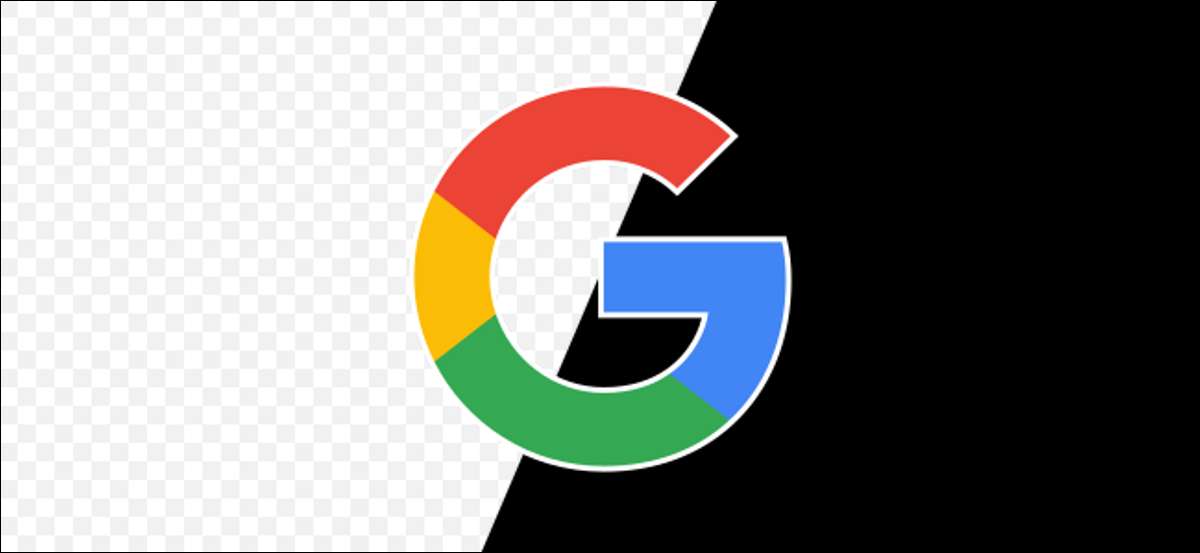
Si vous avez déjà cherché une image transparente sur Google, vous rencontrez probablement «Faskes». Vous enregistrez une image uniquement pour réaliser que l'arrière-plan damier est solide. Heureusement, il y a une petite astuce simple dans Google Images pour éviter cela.
Pour ceux qui sont inconnus avec ce phénomène, permettez-moi d'expliquer. Les images qui ont une transparence l'illustrent souvent en utilisant un motif à damier gris et blanc. L'idée est que vous pouvez voir quelles parties de l'image seront transparentes avant de l'enregistrer.
Voici comment il joue: vous recherchez une image, peut-être un logo avec un fond transparent et vous voyez un résultat comme celui-ci:
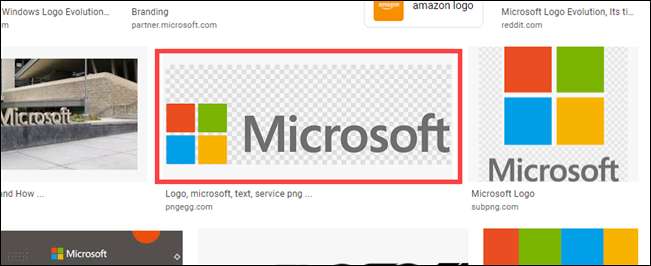
Il semble que l'arrière-plan derrière le logo Microsoft soit transparent lorsque vous enregistrez l'image, mais voici ce qu'il ressemble en réalité (ajout de la bordure noire):
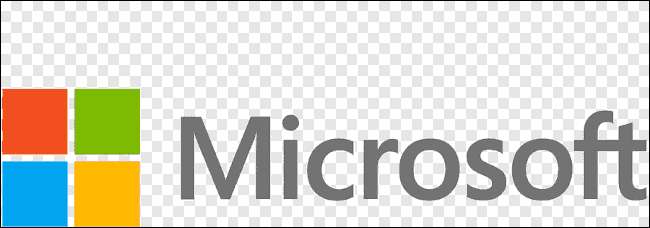
Le motif damier est l'arrière-plan. Il n'y a pas de transparence. Voici comment l'empêcher de se produire.
Aller à Google images dans votre navigateur Web de bureau (tel que Chrome ou Edge Microsoft ) et recherchez quelque chose avec la transparence. Malheureusement, cela ne fonctionne pas sur le site Google Mobile.

Ensuite, cliquez sur "Outils" sous la barre de recherche.
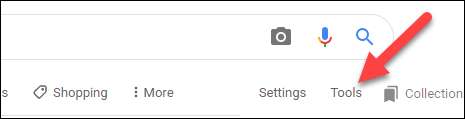
Une barre d'outils se développera avec quelques options supplémentaires. Choisissez la couleur."
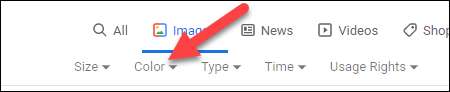
Dans le menu déroulant, choisissez "Transparent".
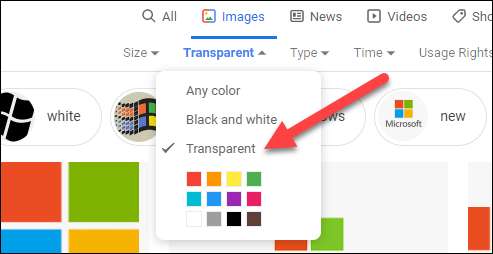
C'est ça. Tous les résultats seront désormais des images contenant au moins une transparence partielle.
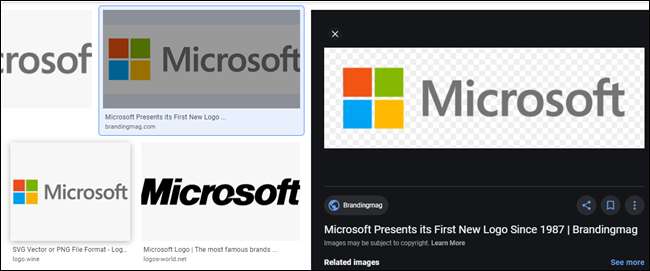
Maintenant, cette Photo est une image vraiment transparente.
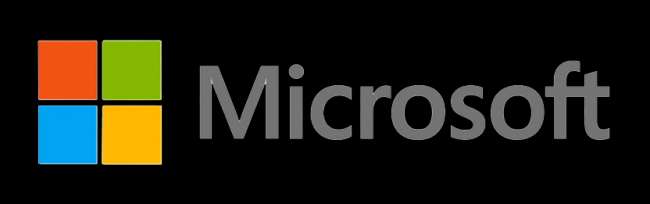
En tant que quelqu'un qui dabble dans la conception, ce "problème" m'a toujours dérangé. J'ai appris à repérer les faux, mais avec cette astuce, vous n'avez même pas besoin. C'est un vrai changeur de jeu.







